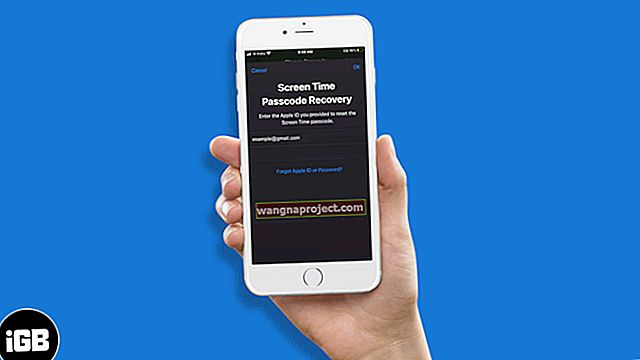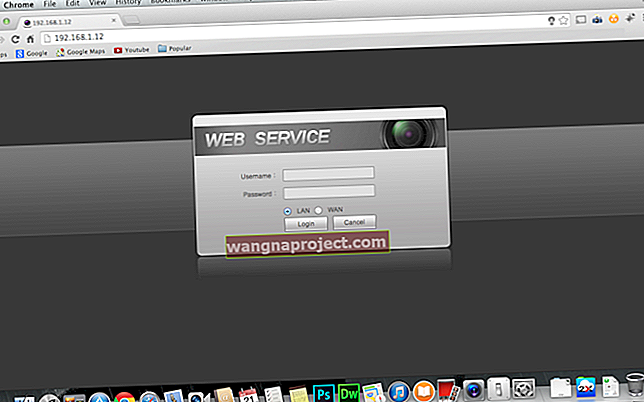Bilo da slušate glazbu, gledate filmove ili igrate igre, želite doživjeti zvuk u stereu. Zato je tako frustrirajuće ako se vaši AirPodovi ili slušalice igraju samo na jedno uho!
Mnogi od vas možda su za Božić dobili Apple AirPods. Ili možda izvlačite stare iPhone slušalice iz ladice za novogodišnju trku. Bez obzira na okolnosti, vrtoglavo je i neugodno otkriti zvuk koji dolazi samo s jedne strane.
Ovo je frustrirajući problem s nekoliko mogućih uzroka. Dakle, raspetljajte kabele ili napunite AirPods, jer smo vas sortirali točno ispod.
Jesu li čisti i suhi?
Prvo, prvo morate očistiti svoju opremu i održavati AirPods suhima.
Nečistoća, vlakna ili čak vosak za uši mogu začepiti slušalice i blokirati zvuk. Temeljito pregledajte svoje AirPods ili slušalice u potrazi za otpadima. To je posebno problematično za one koji ste skloni trpanju slušalica u džep ili torbu kad završite s njima. Koristite futrolu u budućnosti.
 Provjerite ima li u AirPodu dlaka, krhotina, ušne masti ili drugih ostataka
Provjerite ima li u AirPodu dlaka, krhotina, ušne masti ili drugih ostataka
Ako na slušalicama nađete nečistoće, samo ih obrišite suhom krpom.
Ako su vaši AirPods vlažni, suha krpa bi trebala učiniti trik. Ali ako su mokri, upotrijebite krpu od mikrovlakana da upijete preostalu tekućinu.
Krpe od mikrovlakana posebno su dobre za ovo jer neće ostavljati nova vlakna po cijelim slušalicama. Za te škakljive kutke samo dohvatite savjet iz kupaonice i obrišite sve.
Ako sumnjate da su se vaši AirPodovi namočili ili ispustili u vodu ili drugu tekućinu, pogledajte ovaj post o sušenju vaših mahuna!
Provjerite stereo balans
Mnogi korisnici ne shvaćaju da iPhone, Mac i Windows računala imaju postavku za pomicanje zvukova skroz ulijevo ili udesno. Tu je za pomoć korisnicima oštećenog sluha, ali ako se vaši AirPodovi ili slušalice reproduciraju samo na jedno uho, moguće je da je ova postavka pogreškom prilagođena.
Podešavanje stereo ravnoteže na iPhoneu:
- Idite na Postavke> Pristupačnost (za starije iOS, Postavke> Općenito> Pristupačnost)
- Pomaknite se do kategorije Sluh i dodirnite Audio / Vizualno i provjerite je li klizač na sredini između L i R (za starije iOS nalazi se pod Sluh)
- Podesite klizač tako da bude u sredini
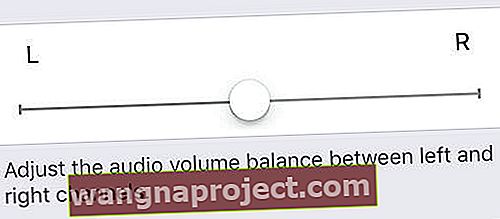
- Iznad klizača, prebacite preklopku Mono Audio u položaj za isključivanje
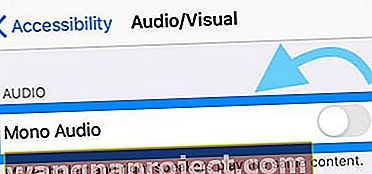
Podešavanje stereo ravnoteže na Macu:
- Otvorite Postavke sustava> Zvuk> Izlaz
- Odaberite naziv AirPods-a ili slušalica iz izbornika Sound Output (Izlaz zvuka)
- Provjerite je li klizač na sredini između lijeve i desne strane
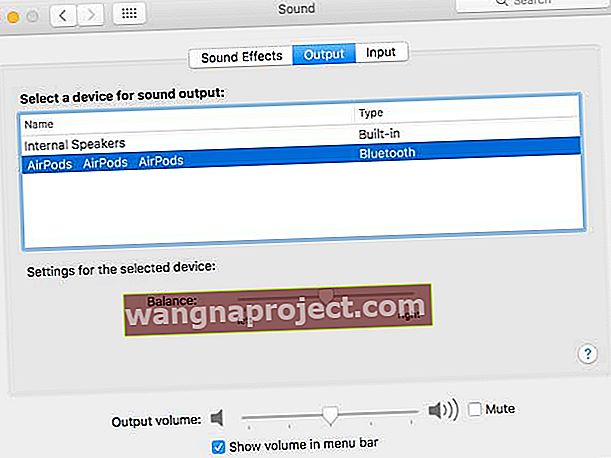
- Idite na Postavke sustava> Pristupačnost
- Dođite na Audio i isključiti na Mono Audio kućicu
Isključite, resetirajte i ponovo pokrenite!
Rješenje može biti ponovno povezivanje i ponovno pokretanje uređaja.
Za staromodne iPhone slušalice jednostavno je poput izvlačenja i ponovnog pokretanja uređaja. Međutim, prilikom ponovnog spajanja slušalica pritisnite priključak za slušalice do kraja na priključku na uređaju. Ako je priključak samo djelomično umetnut, zvuk će se reproducirati tiše i samo s jedne strane.
Korisnici Apple AirPoda imaju nekoliko dodatnih koraka pred sobom. Moraju rasparati slušalice i resetirati ih pomoću futrole, slijedite korake u nastavku da biste saznali kako.
Odspajanje i resetiranje bežičnih Apple AirPods-a:
- Otvorite izbornik Bluetooth na uređaju i odaberite Zaboravite Apple AirPods
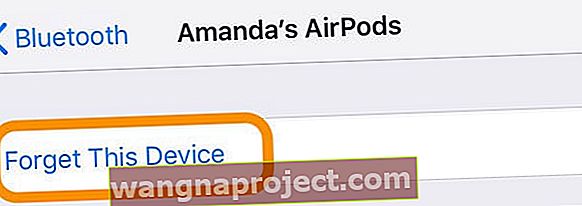
- Vratite AirPods u kućište za punjenje, ali držite poklopac otvorenim
- Držite gumb za postavljanje / resetiranje na stražnjoj strani kućišta 15 sekundi
 Resetiranje AirPods-a jednostavno je kao i držanje gumba za postavljanje.
Resetiranje AirPods-a jednostavno je kao i držanje gumba za postavljanje. - Držite gumb dok svjetlo ispod poklopca ne zasvijetli žuto
- AirPods su sada resetirani, ponovo pokrenite uređaj i uparite ih kao nove
Testirajte drugi par i po potrebi resetirajte postavke
Samo u slučaju da to već niste učinili, pokušajte preslušati nešto na uređaju pomoću drugog kompleta slušalica. To bi moglo pomoći da se suze jesu li slušalice krive ili ne.
Ako utvrdite da se različiti set AirPoda ili slušalica reproducira samo na jedno uho, vjerojatno je da su vaše slušalice u redu, ali da je vaš uređaj kriv. Pokušajte resetirati postavke na uređaju (pazeći da ne izbrišete dragocjene podatke) da biste vidjeli hoće li to riješiti vaše probleme.
Na iPhoneu je to jednostavno poput odlaska na Postavke> Općenito> Poništi, a zatim dodirnite Poništi sve postavke .
 Odabirom Resetirati sve postavke ne biste trebali izbrisati bilo koji sadržaj s uređaja.
Odabirom Resetirati sve postavke ne biste trebali izbrisati bilo koji sadržaj s uređaja.
Primijetit ćete da se stvari poput svjetline zaslona, glasnoće i postavki obavijesti vraćaju na zadane postavke, ali vaši će osobni podaci biti u redu.
Lijevi AirPods slabiji od desnih, zašto?
Odgovor na to može biti položaj mikrofona na lijevom AirPodu.
AirPods je zadan prvo na lijevi mikrofon, a samo na desni ako je lijeva mahuna uklonjena iz uha.
Možete ručno prisiliti desni mikrofon odabirom te opcije u Postavke> Bluetooth> Vaši AirPods> Mikrofon.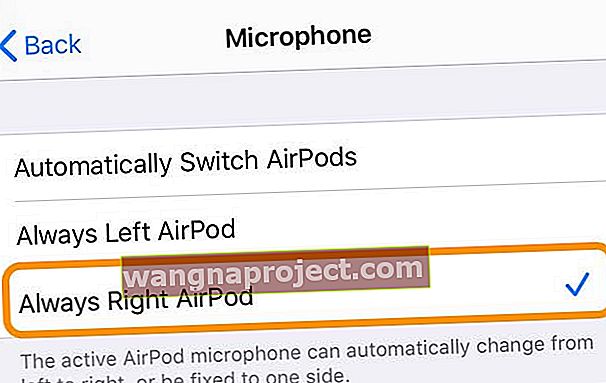
Ako sada postavite na Always Right AirPod za mikrofon, možda ćete produžiti vrijeme upotrebe jer neće pokušavati potrošiti više energije u lijevom jastuku i time uštedjeti život baterije na lijevom AirPodu.
Razgovarajte s Appleom
Do sada se nadamo da ste ponovno pokrenuli slušalice. Ali ako se i dalje borite za stereo zvuk, možda ćete moći potražiti više pomoći od samog Applea.
Posjetite Appleovu web stranicu Get Support i obratite se Appleu za dodatnu pomoć.
Za ovo izdanje predlažemo da odaberete opcije Više> AirPods> Kvaliteta zvuka bez obzira koje Apple slušalice koristite.
Putem telefonske ili mrežne podrške Apple može razgovarati s vama putem dodatnih koraka za rješavanje problema ili po potrebi zakazati sastanak u trgovini.

Nadamo se da vam je ovaj post bio koristan i da uživate u stereo glazbi ili zvučnim efektima koji bočno mijenjaju zvuk. Javite nam u komentarima koji je savjet riješio vaš problem ili ako ste napokon trebali rezervirati taj test sluha!
Savjeti za čitatelje 
- Izvadite oba AirPoda iz ušiju, pričekajte 20-30 sekundi, a zatim ih istodobno vratite u uši
- Zamolite prijatelja, člana obitelji ili kolegu da vas nazove i prihvate poziv putem vaših AirPods-a - radio je za mene!
- Na Macu idite na postavke zvuka vašeg Mac računala (CMD + razmak, zatim unesite zvuk), odaberite "karticu izlaza", a u odjeljku "odaberite uređaj za izlaz zvuka" odaberite airpodove prema njihovom imenu. Zatim pomaknite klizač Balans prema sredini
- Pazite da kada resetirate Airpods pomoću gumba za postavljanje / resetiranje na stražnjoj strani, da pritisnete i držite gumb toliko dugo da ih stvarno resetirate, obično oko 15 sekundi dok lampica statusa ne zasvijetli žuto. Pogrešno sam pritiskao tu tipku samo nekoliko sekundi i završio u načinu uparivanja umjesto resetiranja!
- Morao sam prvo "zaboraviti" svoje AirPod-ove na svim svojim uređajima (s istim Apple ID-om) - uključujući i svoj Mac - da bih mogao ponovno pokrenuti sustav!

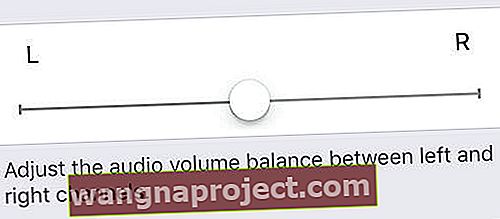
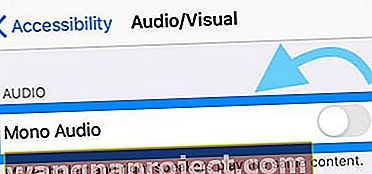
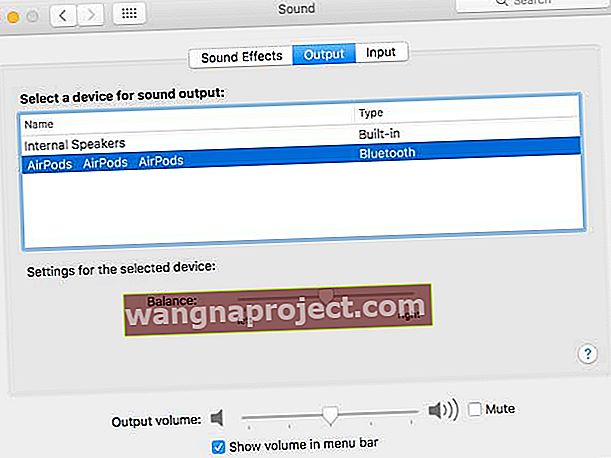
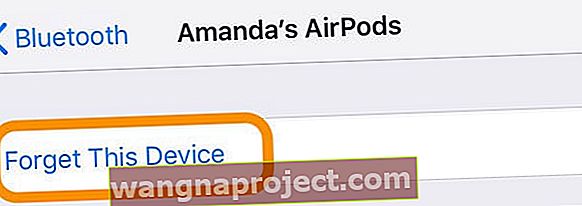
 Resetiranje AirPods-a jednostavno je kao i držanje gumba za postavljanje.
Resetiranje AirPods-a jednostavno je kao i držanje gumba za postavljanje.